テーブルのコピーは、PhpMyAdmin内ですばやく簡単に実行できます。変更を加える前にバックアップコピーを作成しようとしている場合でも、データをアーカイブしている場合でも、データを新しいサイトやアプリケーションに移動している場合でも、データベースの再構築に取り組んでいる場合でも、PhpMyAdminは数回クリックするだけで作業を完了できます。
このガイドは、PhpMyAdminにすでにログインしていることを前提としています。テーブルをコピーする方法と、PhpMyAdminが提供するいくつかのオプションについて説明します。
データベースを選択
まず、PhpMyAdminのメインページから、左側のナビゲーションメニューを使用して、コピーするテーブルが配置されているデータベースをクリックします。
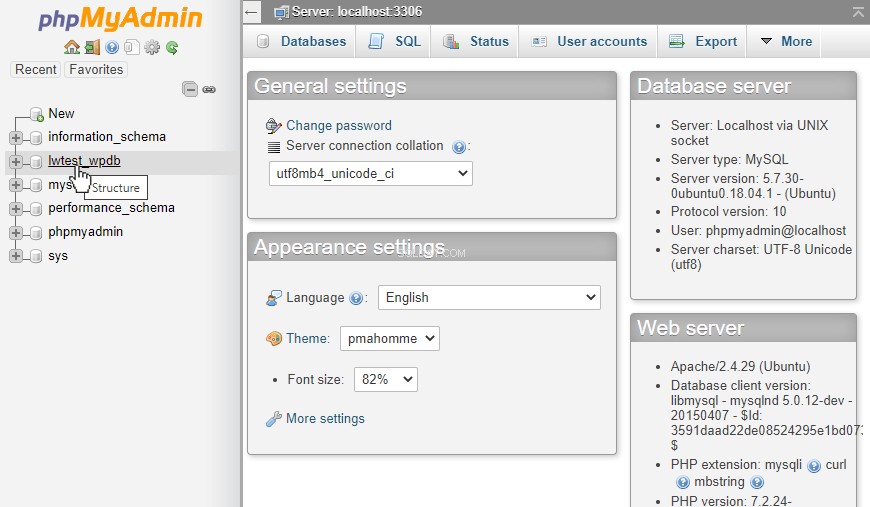
次に、テーブル名をクリックします。
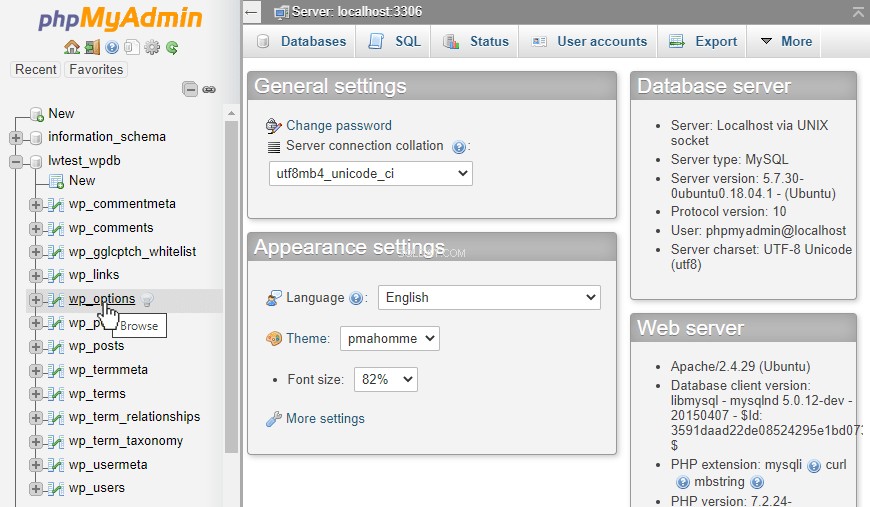
テーブルのコピー
次に、ページ上部の[操作]タブに移動します。このタブは、その他の下にある場合があります。 画面の幅が十分でない場合は、オプションタブ。
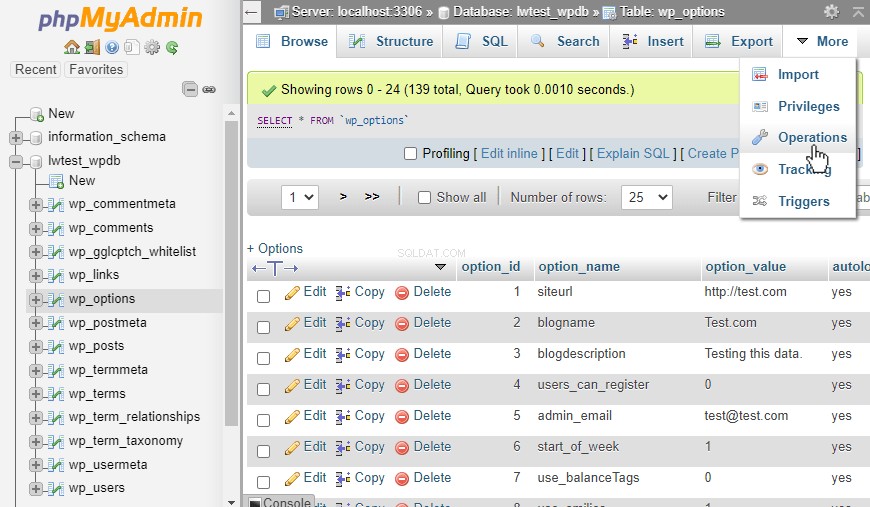
次に、[テーブルのコピー先 」セクションには、ユーザーがアクセスできるすべてのデータベースを一覧表示するドロップダウンメニューがあります。

したがって、テーブルを別のテーブルにコピーしたり、同じテーブル内にコピーしたりすることができます。同じテーブルを使用する場合は、次のボックスでテーブル名を変更する必要があります。この場合、テーブル名の最後に数字の2を追加するだけで、簡単なバックアップコピーを作成できます。
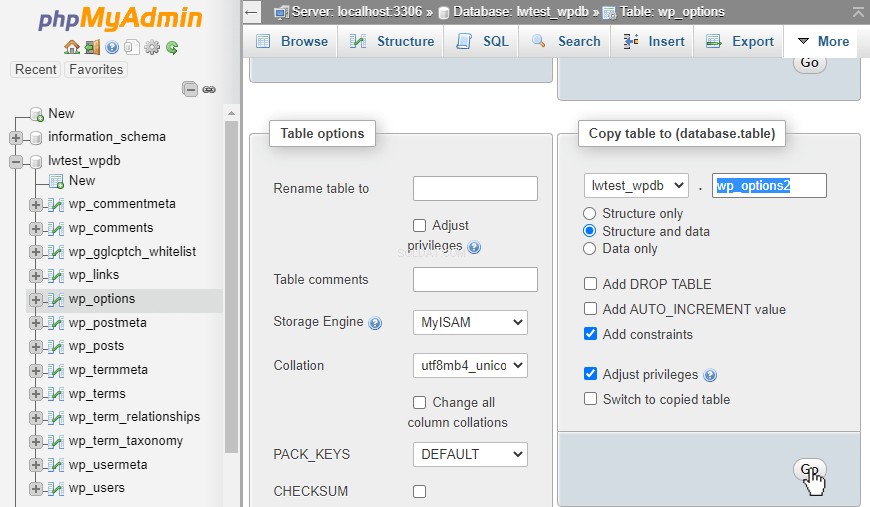
テーブル構造
「構造とデータ」のラジオボタン 」は通常、テーブル全体のコピーを作成するために使用されるものです。 「構造のみ」という用語 」は、のみを意味します 実際のデータを転送せずに、テーブルの列と形式をコピーします。
この関数は、同様のテーブルを作成したいが、すべての列タイプと長さの設定を実行したくない場合に役立つことがあります。次に、「データのみ 」オプションはのみになります 新しいテーブルの既存の構造内に収まる限りレコードをコピーします 。
データをコピーするテーブルが存在し、すでにレコードまたは構造がある場合は、「ドロップテーブルの追加」を確認する必要があります。 「ボックスをクリックして既存のデータを削除し、新しくコピーした情報に置き換えます。
テーブルが存在しない場合は、そのテーブルが作成されます。 「権限の調整」をそのままにしておくと [チェックボックスをオンにすると、PhpMyAdminが元のテーブルから新しいテーブルの新しいユーザーに同じレベルのユーザー権限を付与することを意味します。
これらのアクションを適用するには、 Goをクリックします 右下隅のボタン。
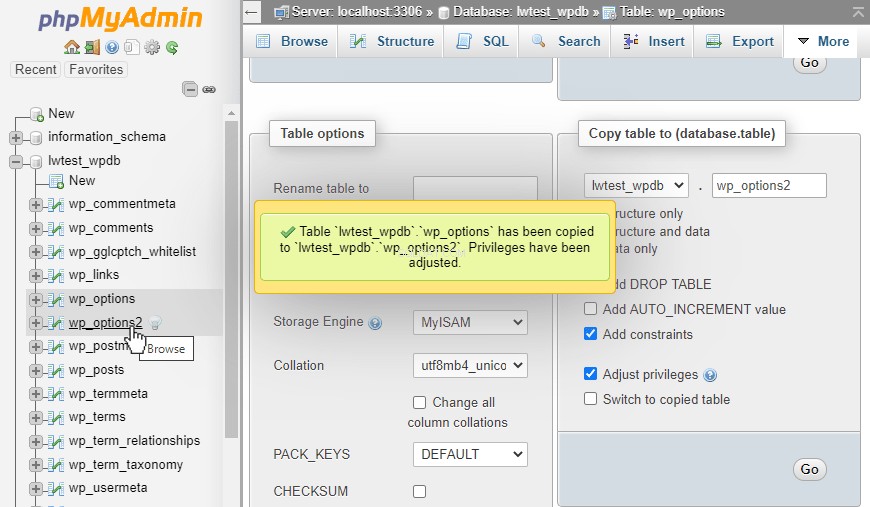
これで、左側のナビゲーションメニューに複製されたテーブルが表示されます。
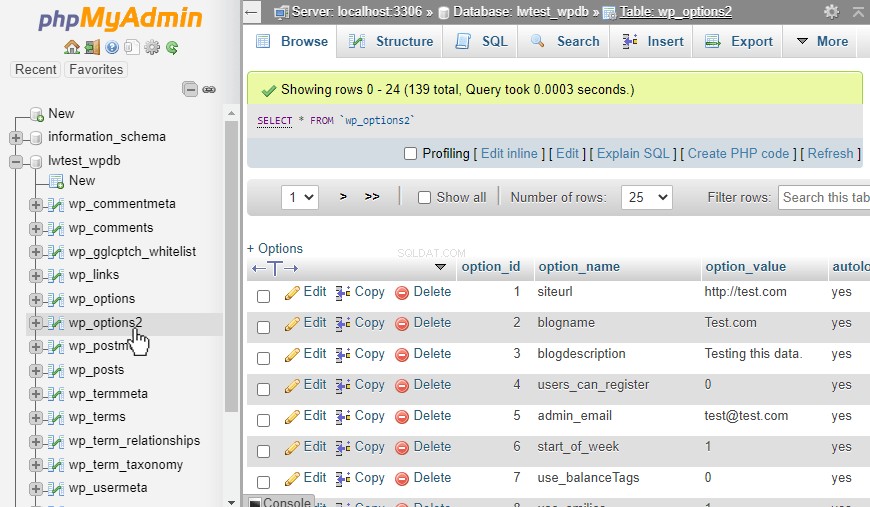
複製されたテーブルをクリックすると、すべてのレコードが正しくコピーされ、元のテーブルと同じ形式になっていることがわかります。
結論
PhpMyAdminを使用すると、ブラウザからわずか数ステップでデータベーステーブルをコピーできます。ユーザーインターフェイスによりプロセスが簡素化され、結果を数秒で確認できます。
今すぐお電話ください!
私たちは、Hosting™で最も役立つ人間であることに誇りを持っています!
サポートスタッフは、この記事に関連する問題を24時間年中無休でいつでもサポートします。
チケットシステム([email protected])、電話(800-580-4986)、またはLiveChatインターフェースを介して利用できるため、最も使いやすい方法を選択してください。
私たちは一生懸命働いているので、あなたはそうする必要はありません!
